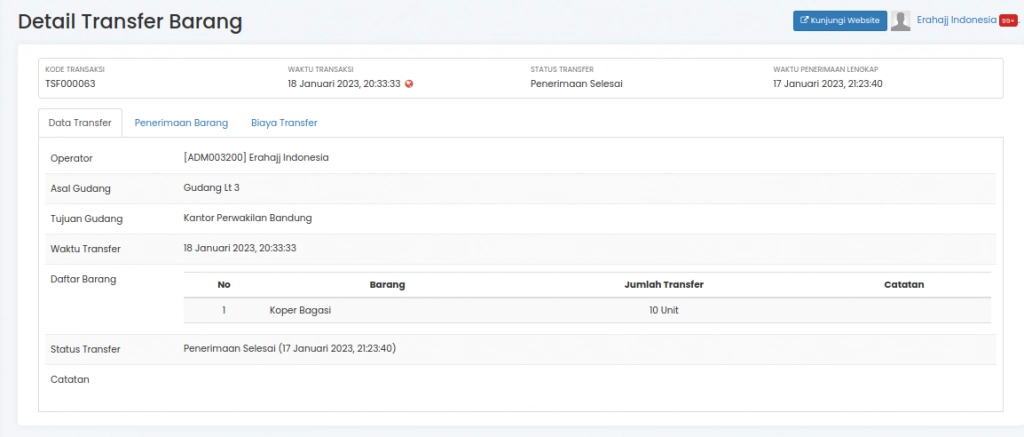Video Tutorial Laporan Data Persediaan
Panduan Tertulis Laporan Data Persediaan
Laporan Data Persediaan adalah laporan persediaan barang yang berisikan informasi masing-masing barang yang digunakan dalam travel Anda, seperti : stok setiap gudang, arus barang, harga beli, dan lain sebagainya. Anda dapat mengakses laporan persediaan barang pada Manajemen Persediaan. Berikut ini adalah panduan untuk mengelola laporan data persediaan barang.
1. Pilih "Manajemen Persediaan" > Pilih "Data Persediaan"
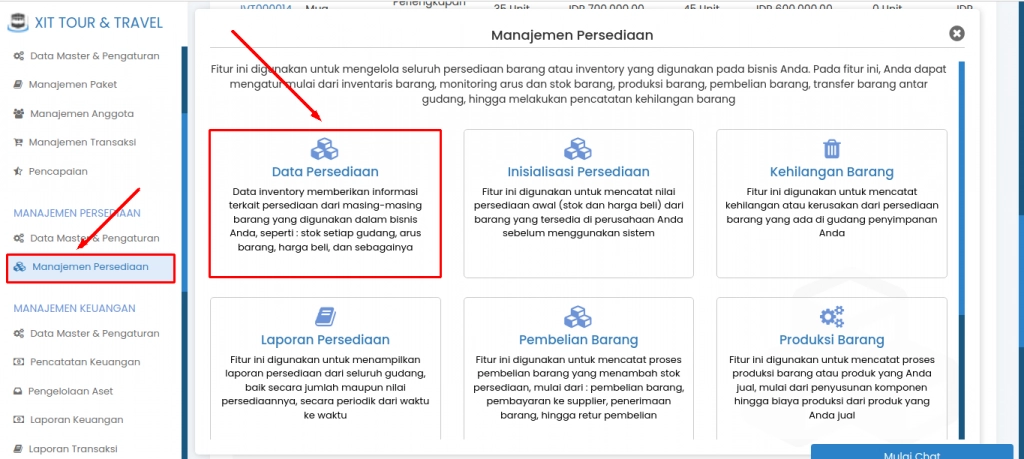
Maka akan tampil laporan data persediaan dari seluruh barang sebagai berikut :
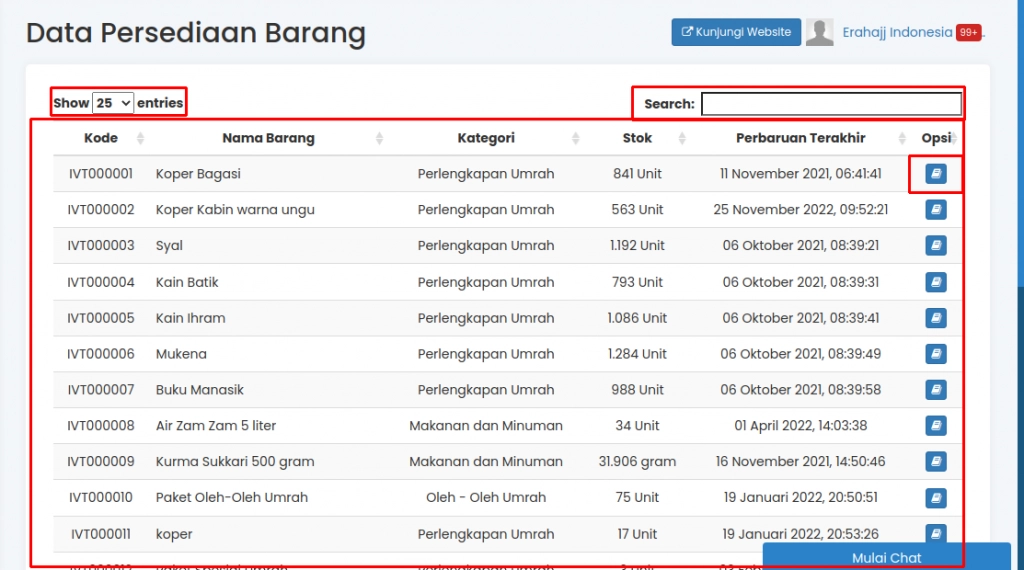
- "Show Entries". Berfungsi untuk menentukan jumlah data persediaan barang yang akan tampil pada tabel
- "Search". Berfungsi untuk mencari data persediaan barang berdasarkan nama data persediaan barang
- "Tabel". Berisikan seluruh data persediaan barang
- "Opsi". Berfungsi untuk menampilkan detail persediaan barang
2. Menampilkan Detail Persediaan Barang
Untuk menampilkan detail persediaan barang klik ikon "Detail Persediaan" ![]() pada kolom "Opsi". Maka detail persediaan akan tampil seperti berikut :
pada kolom "Opsi". Maka detail persediaan akan tampil seperti berikut :
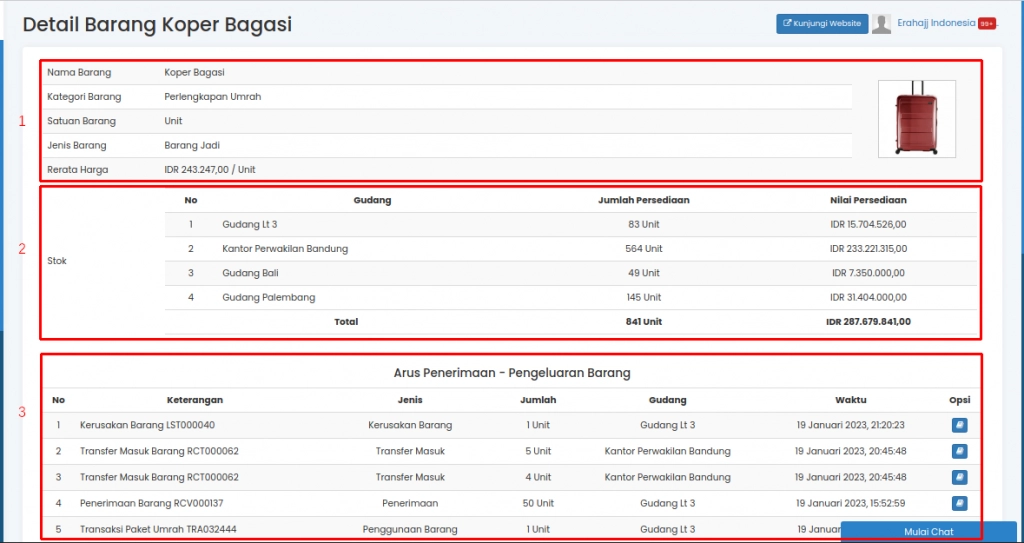
- Pada detail barang, terdapat informasi detail mengenai barang tersebut, yaitu nama barang, kategori barang, satuan barang, jenis barang, dan rerata harga barang. Rerata harga barang adalah rata-rata harga barang tersebut dibeli oleh travel Anda. Sebagai contoh, tahun lalu Anda membeli koper seharga Rp.200.000, bulan lalu Anda membeli koper yang sama tersebut seharga Rp. 250.000, hari ini Anda membeli dengan harga yang berbeda, harga naik atau turun. Maka akan terlihat pada "Rerata Harga" dari barang tersebut sesuai dengan beragamnya harga saat Anda membeli barang tersebut di waktu-waktu yang berbeda.
- Anda dapat melihat jumlah stok barang di masing-masing gudang dan informasi nilai persediaan dari jumlah stok barang tersebut
- Pada arus penerimaan - pengeluaran barang, Anda dapat melihat aktivitas apa saja yang berhubungan dengan barang, seperti kehilangan barang, produksi barang, pembelian barang, retur barang kepada supplier, pengeluaran barang untuk diberikan jama'ah pada transaksi umrah, transfer barang ke gudang lain, dan lain sebagainya.
- Untuk melihat detail penggunaan barang tersebut, klik ikon detail pada kolom opsi "
 ". Maka Anda akan otomatis masuk ke halaman detail aktivitas barang tersebut, semisal Anda klik "
". Maka Anda akan otomatis masuk ke halaman detail aktivitas barang tersebut, semisal Anda klik "  " pada kehilangan barang, maka akan tampil detail kehilangan barang tersebut sebagai berikut :
" pada kehilangan barang, maka akan tampil detail kehilangan barang tersebut sebagai berikut :